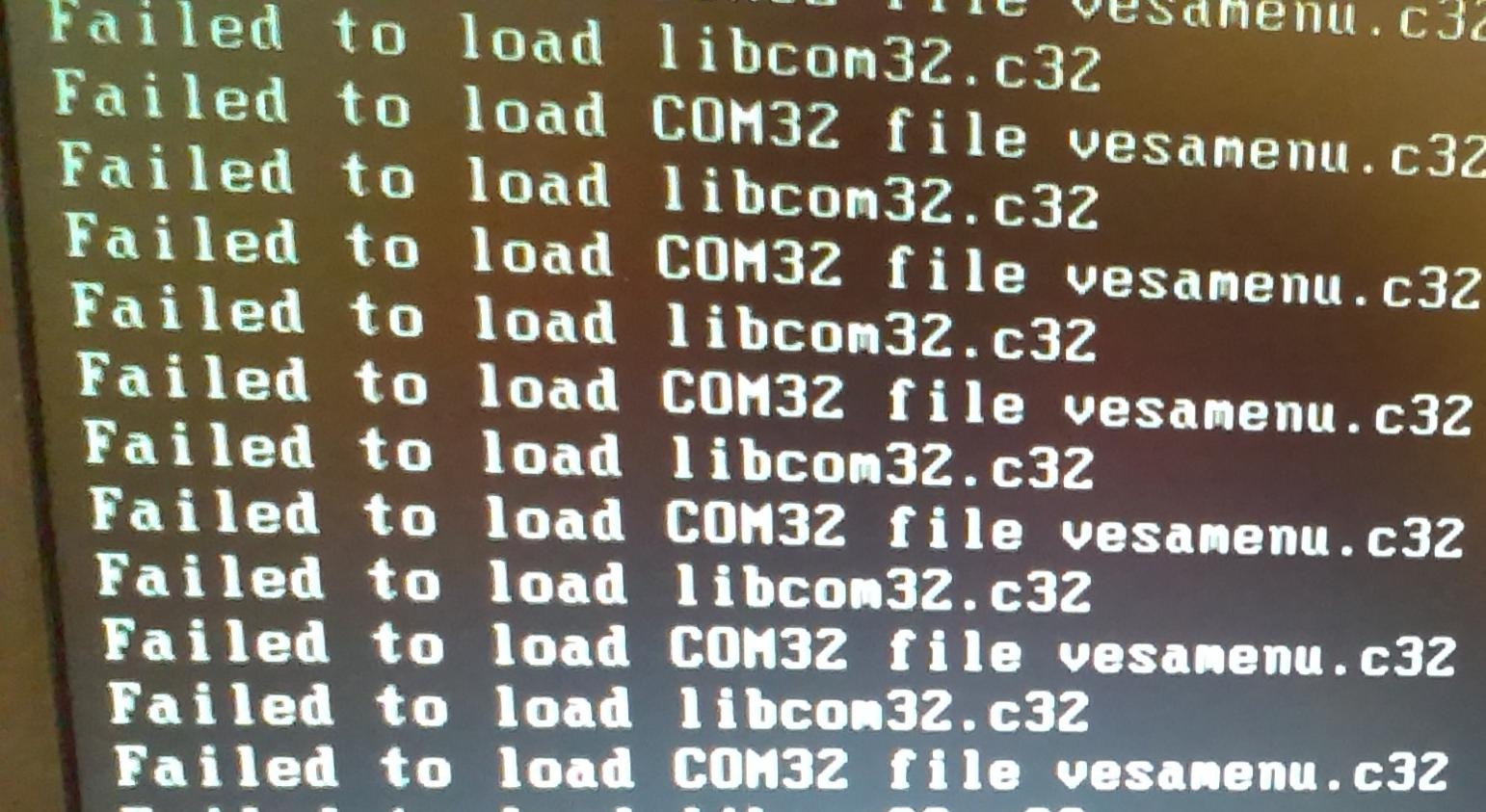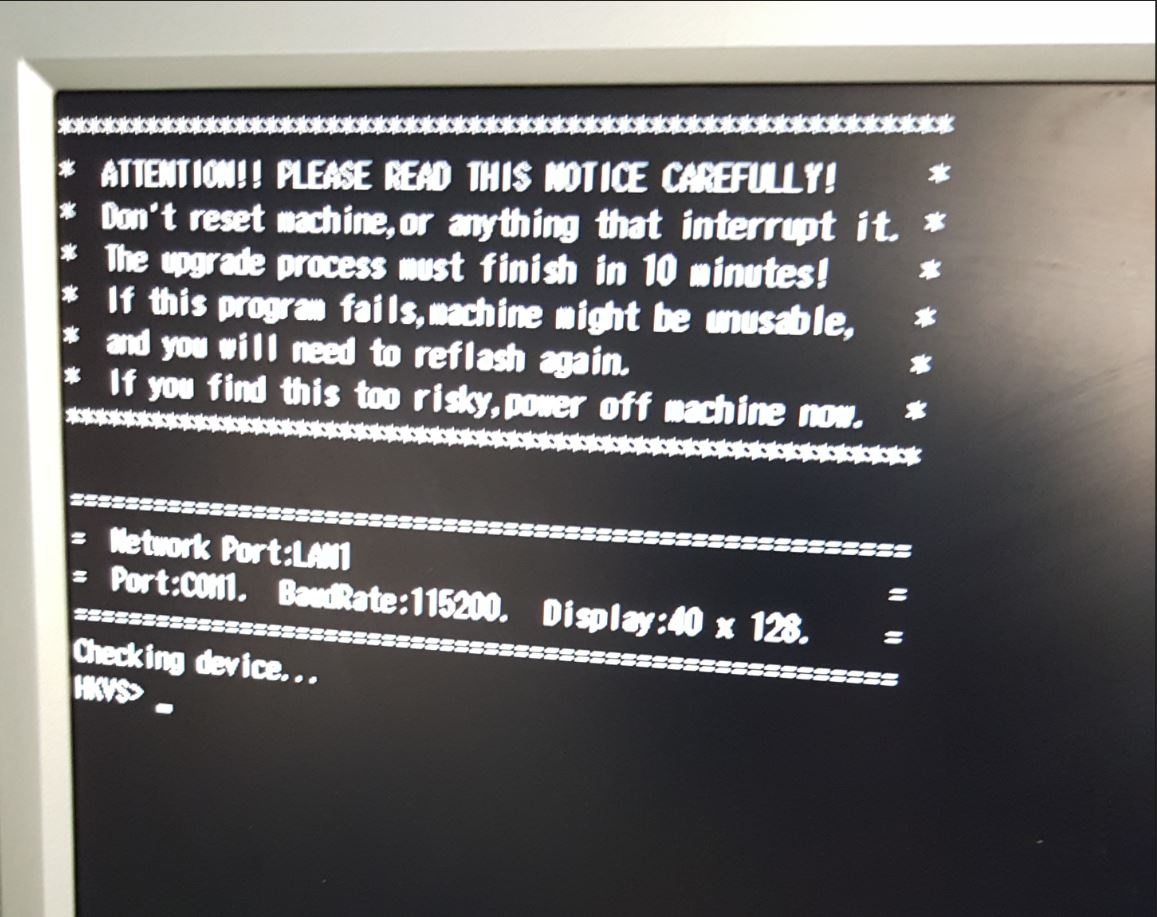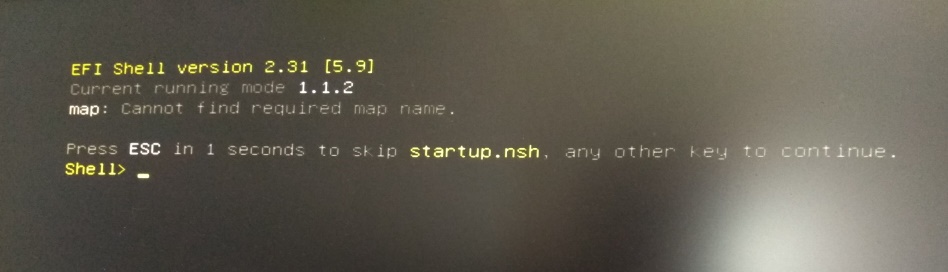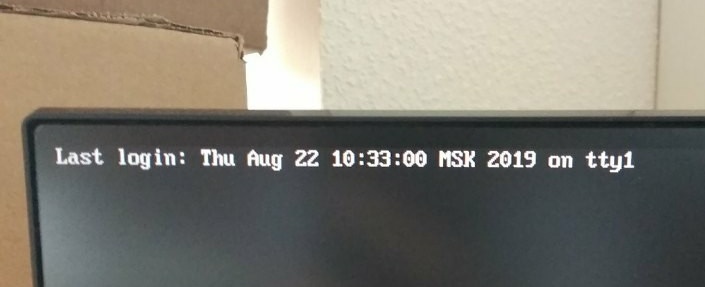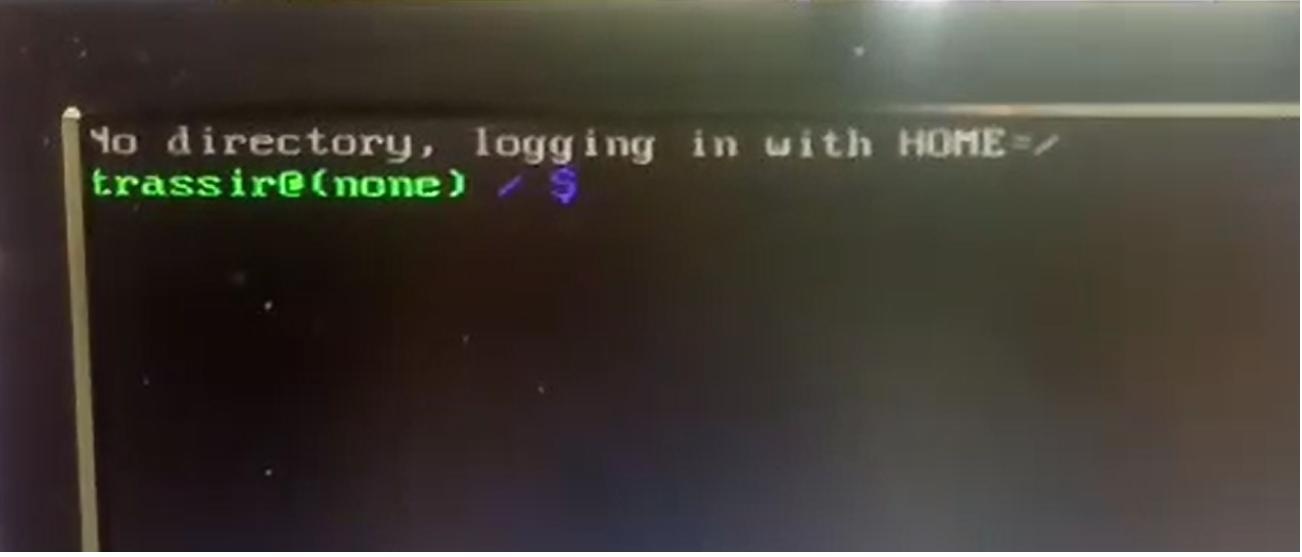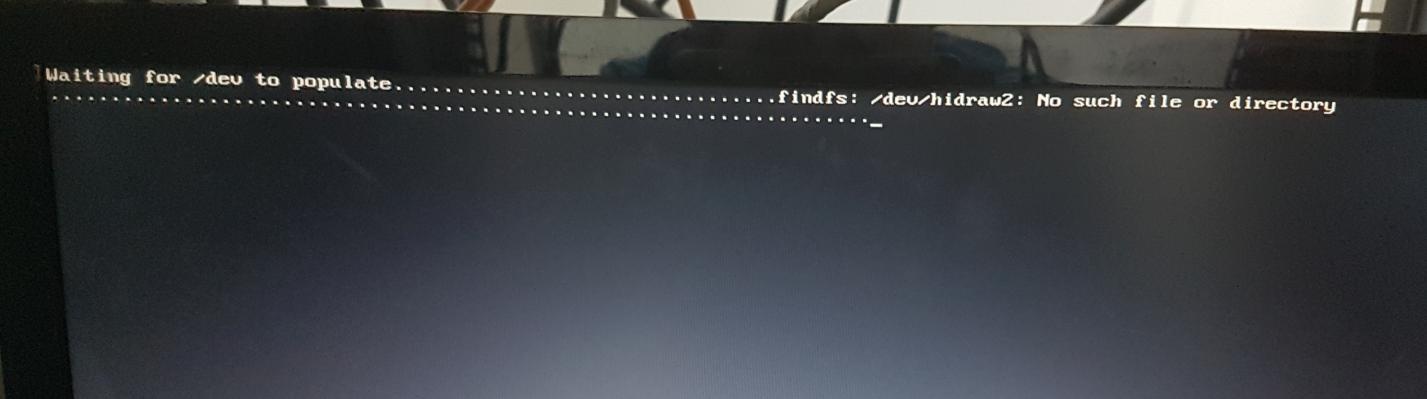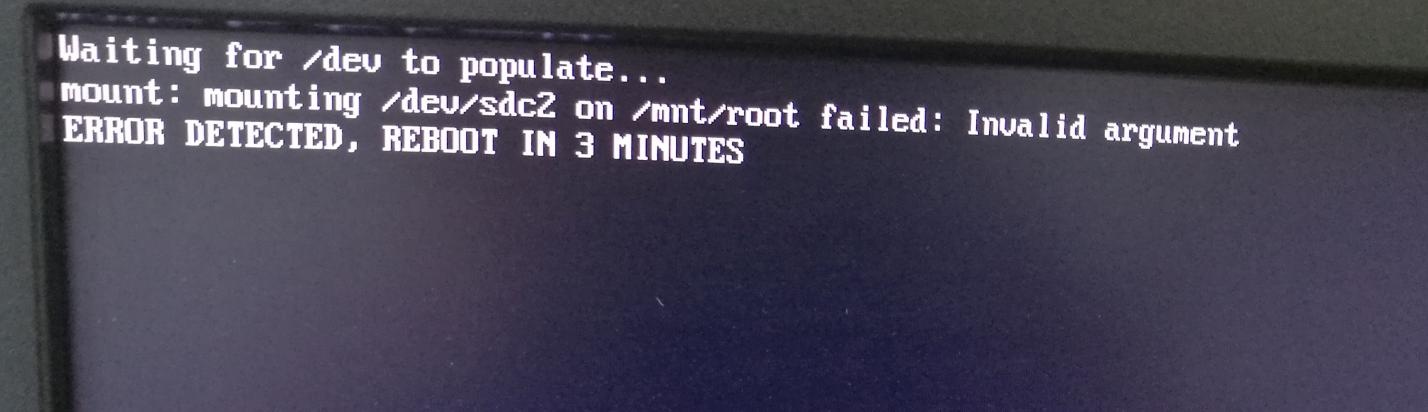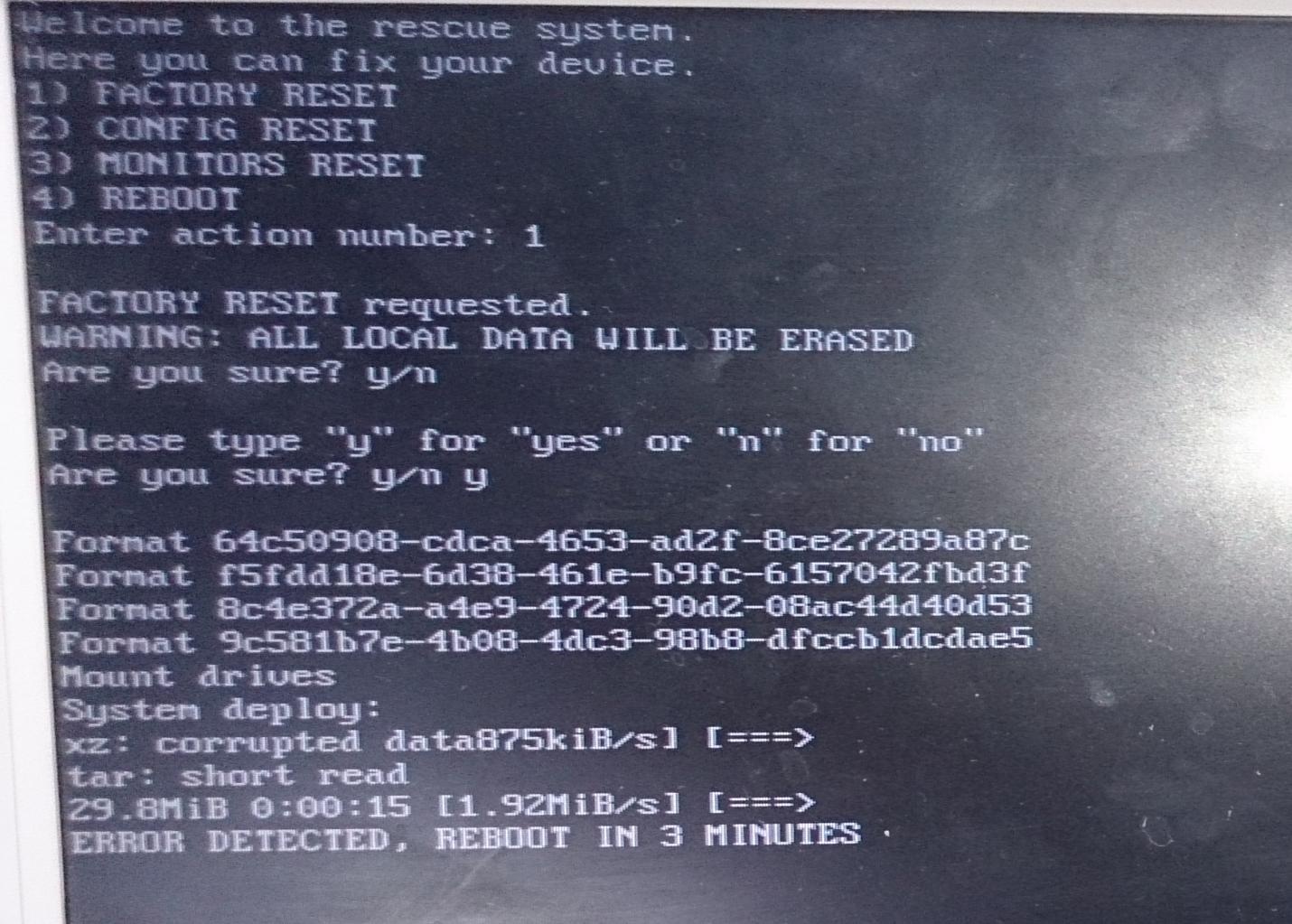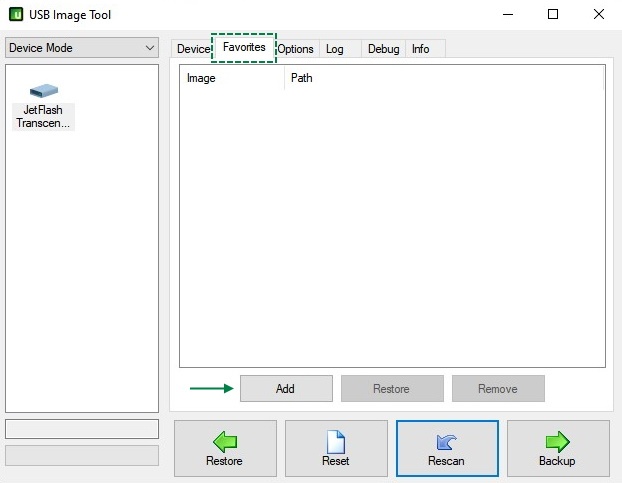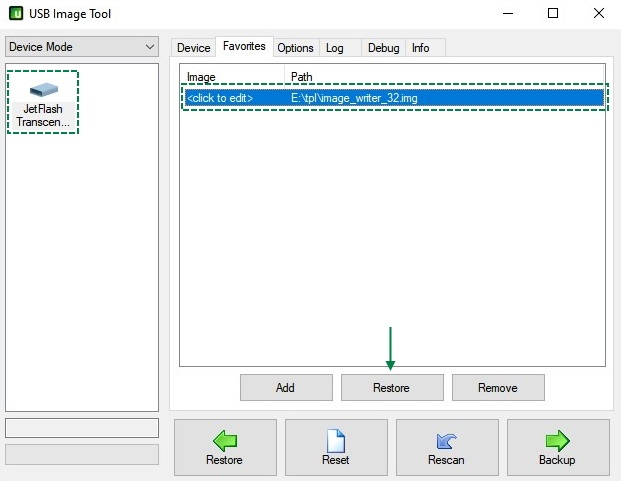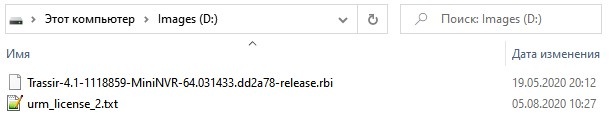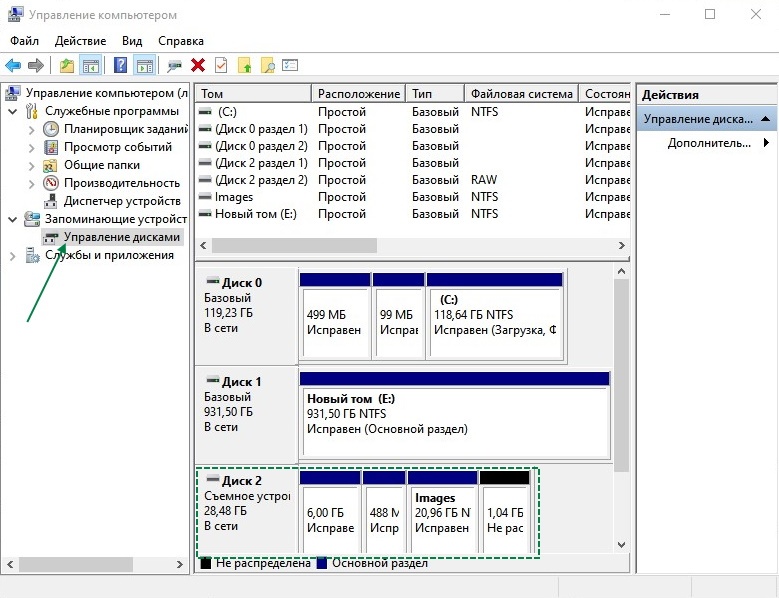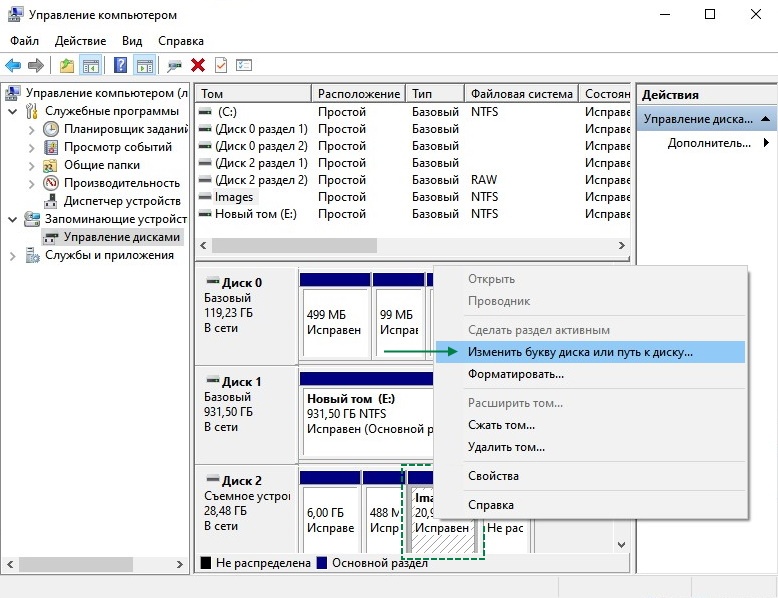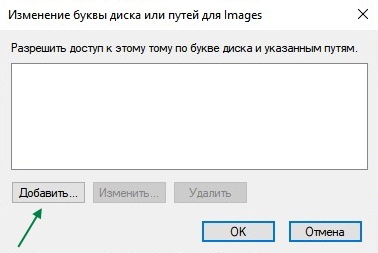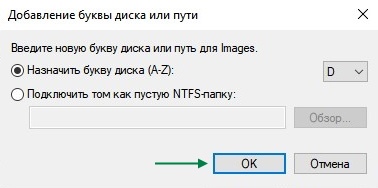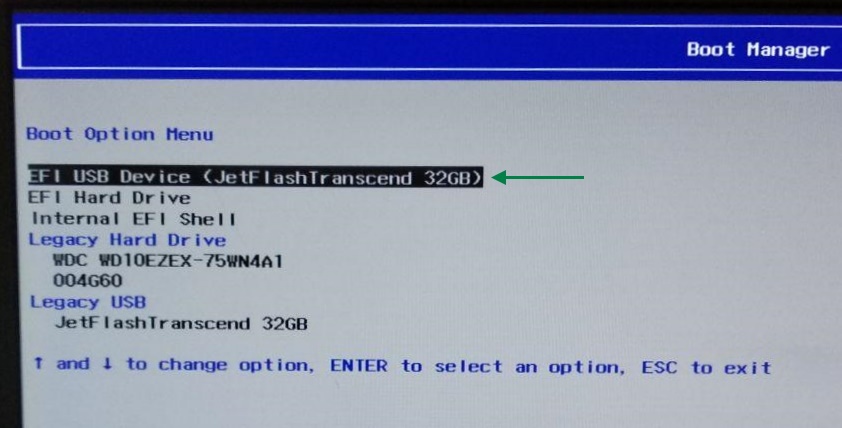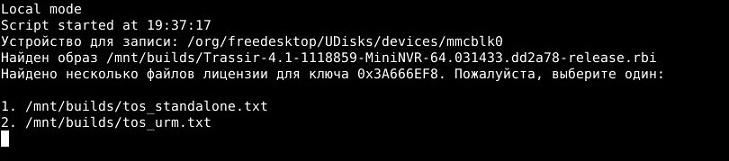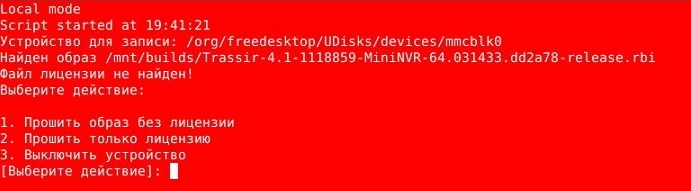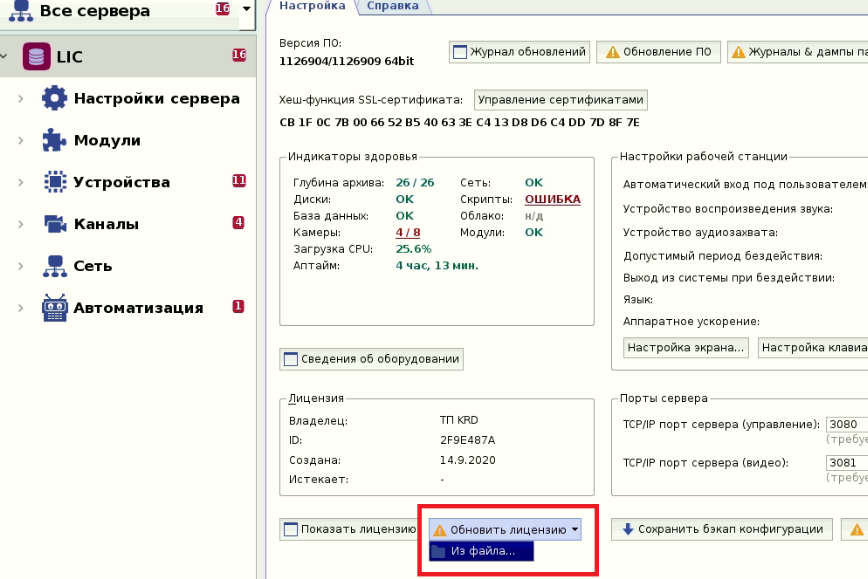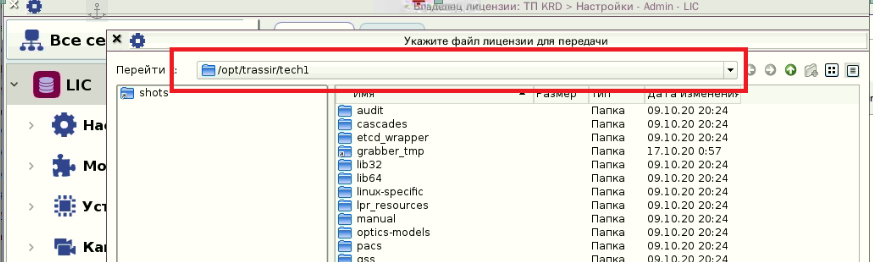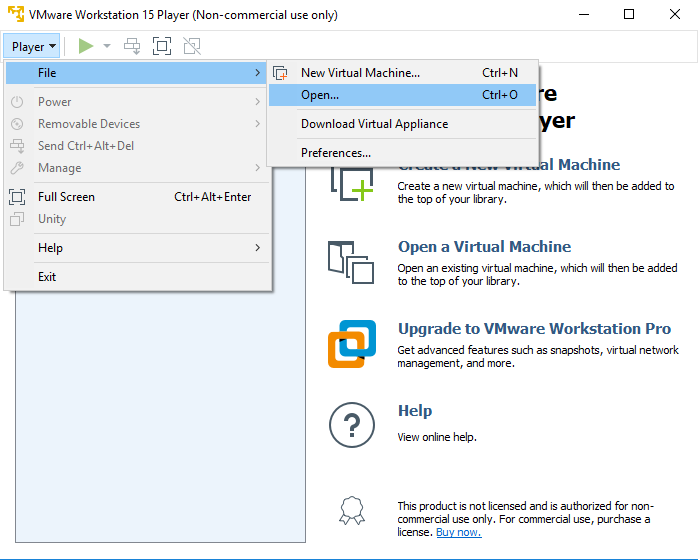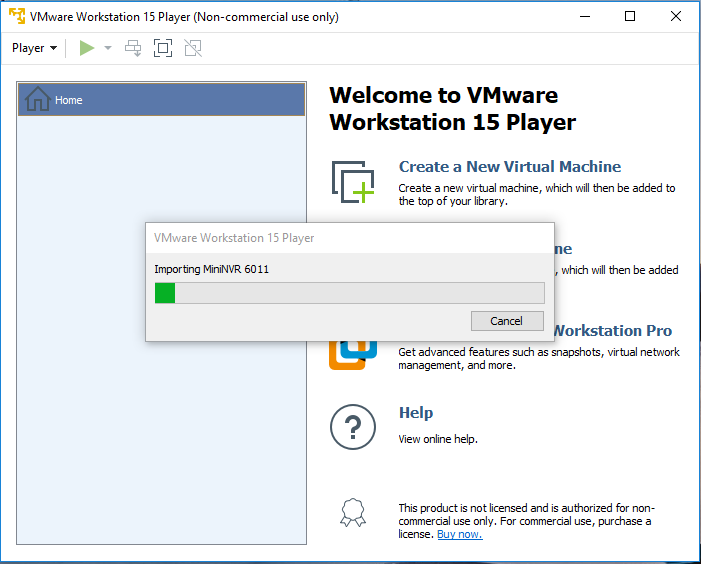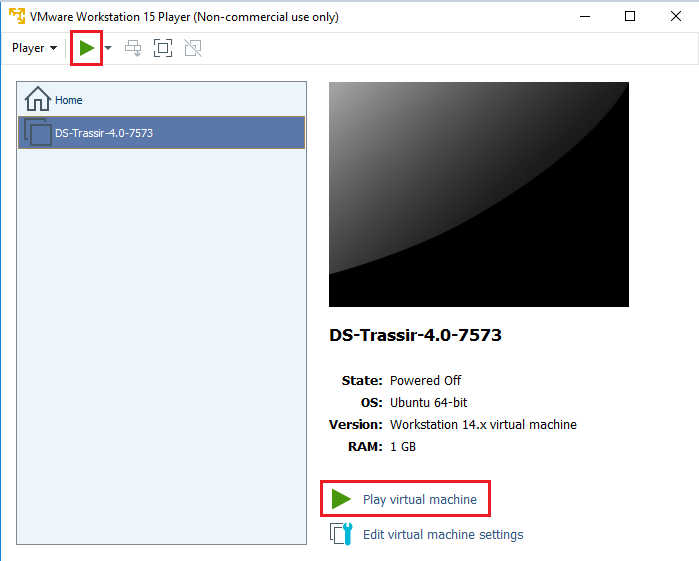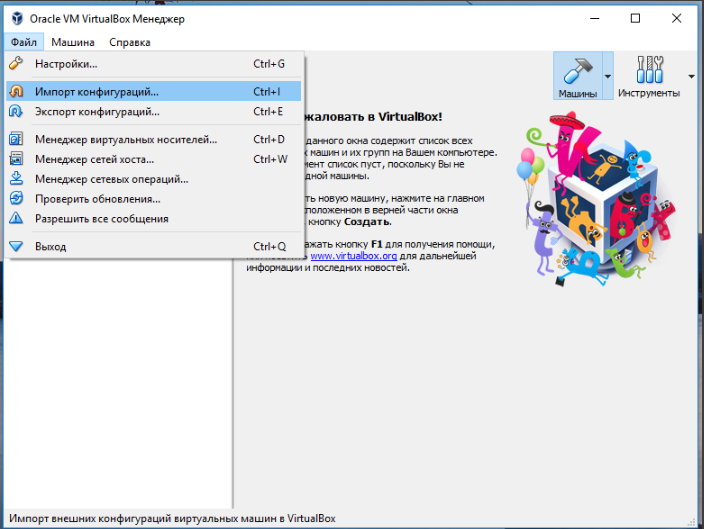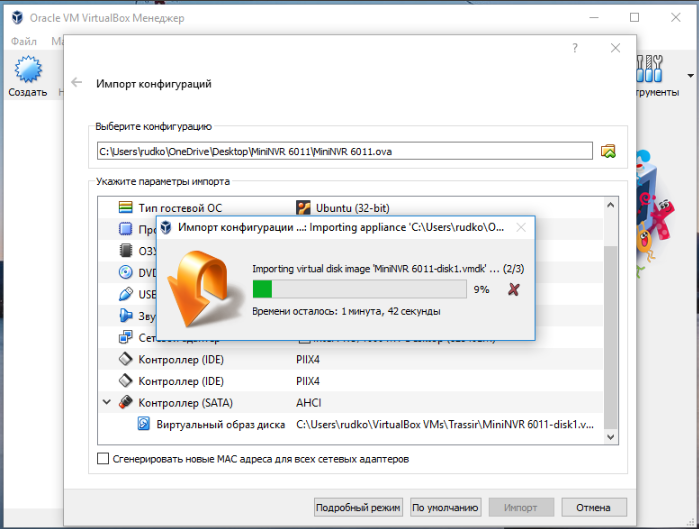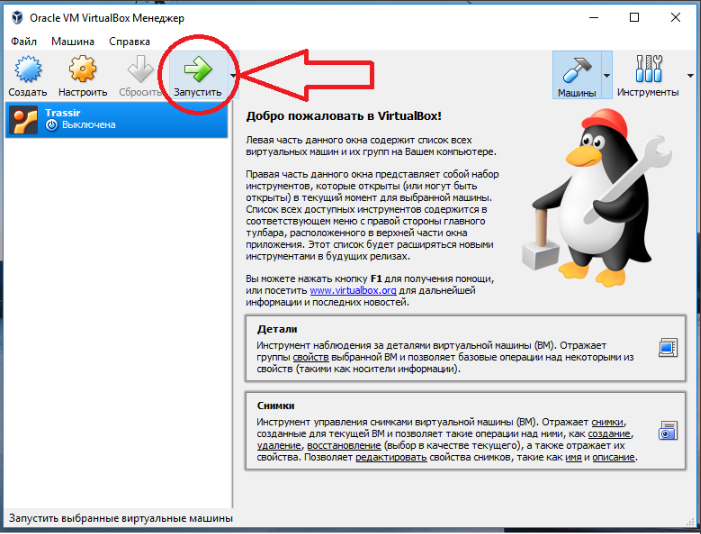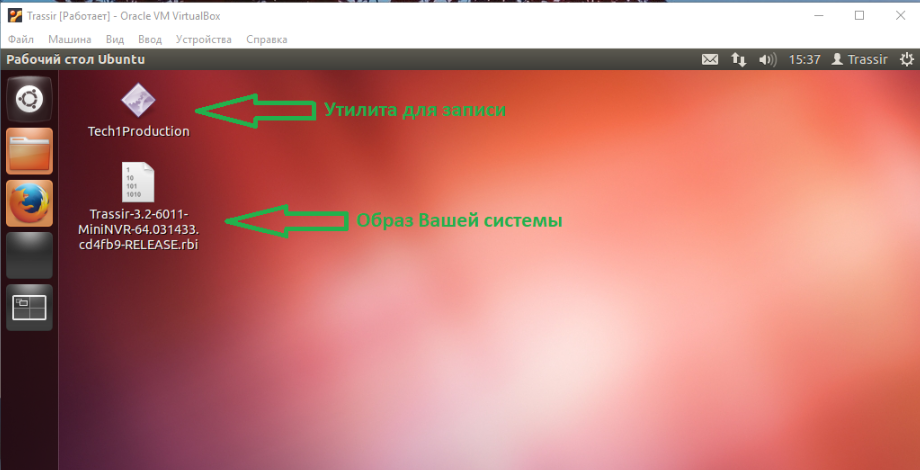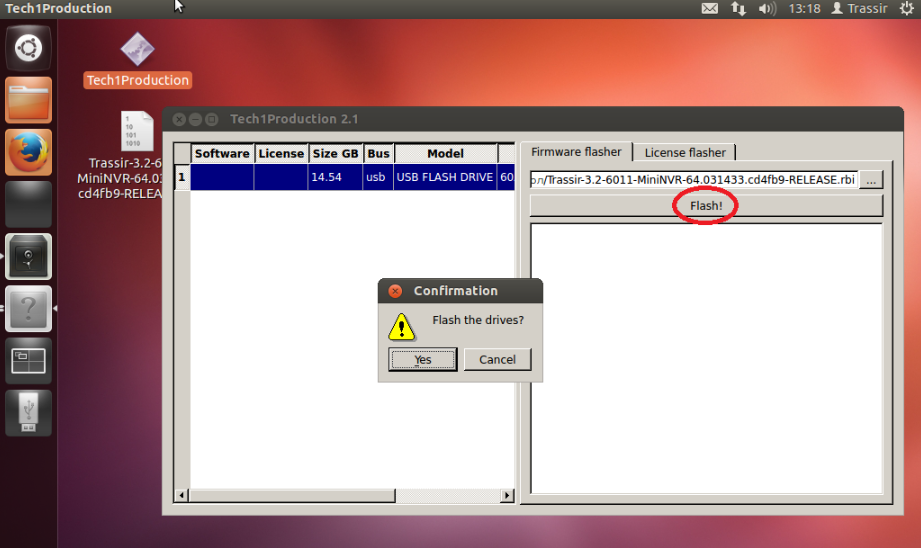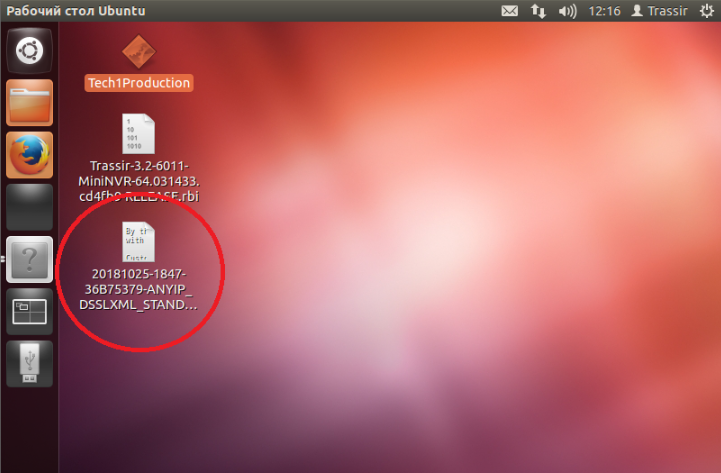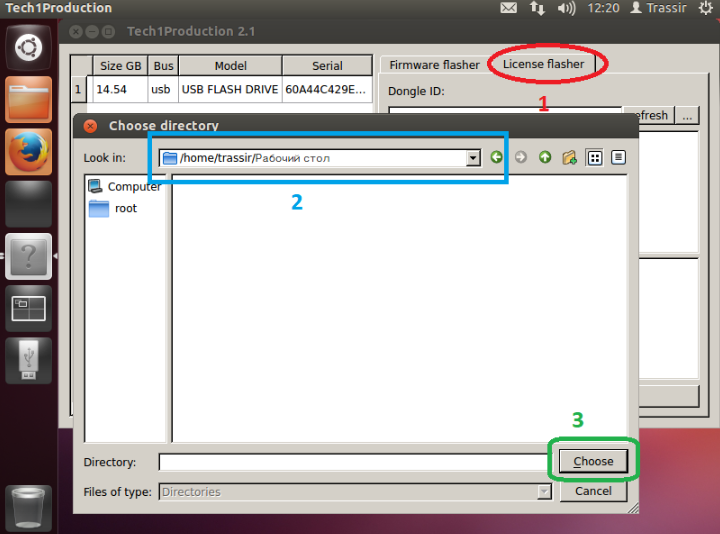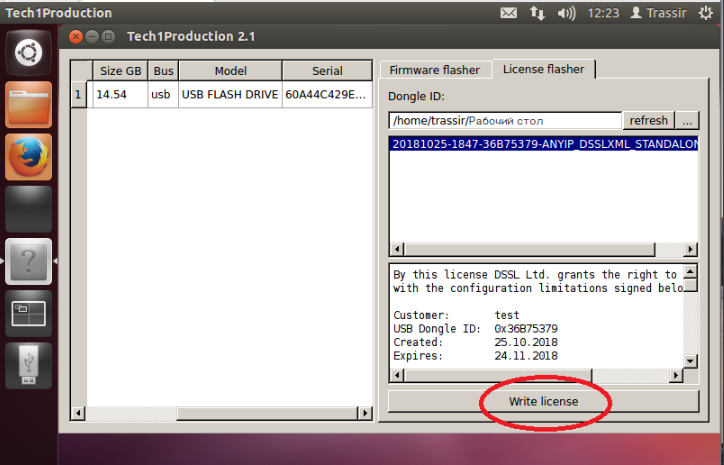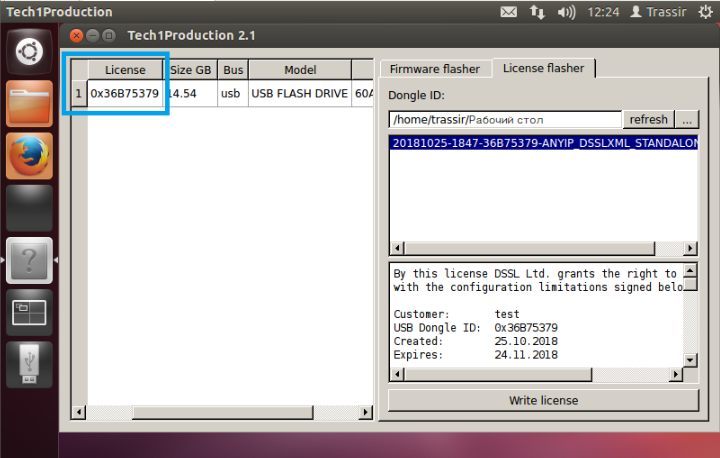- Ошибки загрузки регистраторов на TRASSIR OS (на базе ОС Linux)
- Проблема
- Причины
- Приоритет загрузки
- Решение
- Выбор неправильного образа или видеопорта
- Решение
- Не фатальные сбои системы
- Решение
- Фатальные сбои системы
- Решение
- Запись образа системы с TRASSIR OS на встроенную память
- Подготовка USB-накопителя для записи образа
- Запись образа на встроенную память
- Видеорегистратор TRASSIR OS «не видит» usb-flash накопитель
- Запись образа системы с TRASSIR OS на USB-flash
- Запуск среды для записи образа на виртуальной машине VMware Workstation Player.
- Подключение USB флешки к виртуальной машине VMware
- Запуск среды для записи образа на виртуальной машине VirtualBox.
- Подключение USB флешки к виртуальной машине VirtualBox
- Запись лицензии на загрузочную флешку.
Ошибки загрузки регистраторов на TRASSIR OS (на базе ОС Linux)
Проблема
Зависание регистраторов на TRASSIR OS на этапе загрузки операционной системы
Причины
Приоритет загрузки
Самая распространенная ошибка загрузки системы.
Возникает при попытке загрузки сервера с устройства, на котором не записан образ TRASSIR OS.
Решение
Выставить правильный приоритет загрузки в BIOS.
Необходимые настройки можно найти в разделе Выбор образа для создания системного диска с TRASSIR OS в таблице с образами системы.
Выбор неправильного образа или видеопорта
Решение
Убедитесь, что был записан образ, подходящий к данному регистратору. Проверить совместимость образа и регистратора можно в статье Выбор образа для создания системного диска с TRASSIR OS. При необходимости — запишите правильный образ.
Убедитесь, что монитор подключен к видеопорту, который может использовать регистратор. Видеопорты для подключения мониторов указаны в техническом паспорте регистратора. Паспорт поставляется с вместе с регистратором. Паспорта актуальных моделей видеорегистраторов можно скачать на официальном сайте ДССЛ.
Не фатальные сбои системы
Ошибки, которые возникают при некорректном обновлении сервера или же связанные с другими проблемами (не правильное выключение, отключение флешки с образом при работающем сервере)

Решение
Выполнить восстановление образа через Integrated automatic rescue system
В 90% случаев восстановление образа помогает решить проблему. Если не помогло, то смотрим следующий пункт.
Фатальные сбои системы
Ошибки вызванные сбоем системной флэшки, при которых Factory Reset не помогает, или попытка сброса так же проходит с ошибкой.
Решение
Данная проблема вызвана сбоем загрузочной флешки. В связи с этим необходимо заново создать образ системы.
Для решения данной проблемы можно обратиться в ближайший сервисный центр или самостоятельно создать загрузочную флешку с системой TRASSIR OS воспользовавшись инструкцией на странице Выбор образа для создания системного диска с TRASSIR OS.
Источник
Запись образа системы с TRASSIR OS на встроенную память
Подготовка USB-накопителя для записи образа
- Скачайте и разархивируйте подходящий для Вашего регистратора образ системы с TRASSIR OS в статье Выбор образа для создания системного диска с TRASSIR OS.
- image_writer_16 — для USB-накопителей размером 16 ГБ. Место под запись образа системы с TRASSIR OS — 7,5 ГБ.
- image_writer_32 — для USB-накопителей размером 32 ГБ и больше. Место под запись образа системы с TRASSIR OS — 21 ГБ.
Скачайте и разархивируйте утилиту USB Image Tool.
Можно использовать другие программы для записи образа на USB-носители, например, balenaEtcher.
Запустите USB Image Tool.exe от имени администратора. Для этого нажмите на файл правой кнопкой мыши и в появившемся меню выберите Запуск от имени администратора.
Если Windows запросит разрешение на внесение изменений — нажмите кнопку Да.
Перейдите во вкладку Favorites. Нажмите кнопку Add и укажите путь к образу image_writer_xx.img .
Убедитесь, что в левой части окна выбран подходящий USB-накопитель, а во вкладке Favorites — образ image_writer_xx.img . Нажмите кнопку Restore, чтобы начать запись образа.
Дождитесь окончания записи образа.
После записи образа в системе появится диск с названием Images. Скопируйте на него образ системы с TRASSIR OS и файл лицензии.
Если файла лицензии нет
- Обратитесь в DSSL, чтобы получить файл лицензии, как описано в статье о восстановлении лицензии.
- Также можно не записывать файл лицензии на USB-носитель, утилита позволит записать только образ системы. При первом запуске регистратора файл лицензии нужно будет загрузить вручную или автоматически через интернет.
Cтарые версии Windows (например Win7 SP1) могут не воспринимать более одного раздела на съемных устройствах.
Также, в ряде случаев, бывает, что Windows видит раздел, но в проводнике он не отображается так как не назначалась буква диска.
В таком случае нажмите Win+S, чтобы открыть строку поиска Windows и начните набирать фразу Управление компьютером, пока Windows не предложит открыть данное приложение.
В окне Управление компьютером переключитесь в Управление дисками. Найдите среди дисков записанный USB-накопитель.
Нажмите правой кнопкой мыши на раздел Images и выберите Изменить букву диска или путь к диску.
В появившемся окне нажмите кнопку Добавить.
В новом окне нажмите кнопку ОК.
После это диск появится в системе. Закройте окно Управление компьютером.
Запись образа на встроенную память
Перед записью образа рекомендуется отключить от регистратора любые накопители — другие USB-носители или архивные HDD.
- Подключите подготовленный USB-накопитель в один из USB портов регистратора.
Включите регистратор. Нажмите клавишу F12, чтобы войти в меню выбора носителя для загрузки.
Для надежного входа в меню продолжайте нажимать и отпускать клавишу F12, пока не загрузится меню. Если регистратор начал запускать ПО TRASSIR, перезагрузите регистратор и попробуйте снова.
В меню выбора носителя для загрузки выберите клавишами со стрелками вверх и вниз подготовленный USB-накопитель(EFI USB Device) и нажмите клавишу Enter.
Если подготовленный USB-накопитель не появляется в меню выбора носителя для загрузки, попробуйте выключить регистратор, установить накопитель в другой USB порт и зайти в меню снова.
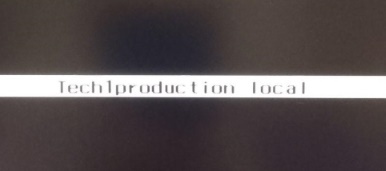
Запись образа начнется автоматически, приблизительно, через 30 секунд.
Если вместо записи образа отобразиться черный экран с панелью инструментов, то значит, по какой-то причине не отработал автозапуск скрипта.

В таком случае запуск можно выполнить вручную
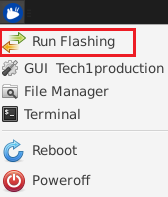
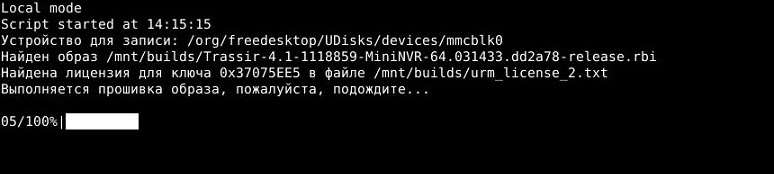
- Если на носитель записаны несколько образов, то скрипт записи выведет их список и предложит выбрать нужный. Введите номер нужного образа и нажмите клавишу Enter.
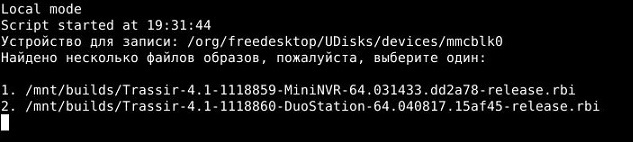
Если на носитель записаны несколько файлов лицензии для ключа защиты, установленного в регистратор, то скрипт записи выведет их список и предложит выбрать нужный. Введите номер нужного файла лицензии и нажмите клавишу Enter.

Рекомендуется проверить, что настройки BIOS на регистраторе выставлены так же, как указано в статье Выбор образа для создания системного диска с TRASSIR OS
Чтобы войти в BIOS, включите регистратор и нажмите клавишу F2.
Для надежного входа в BIOS продолжайте нажимать и отпускать клавишу F2, пока не загрузится стартовое меню BIOS.
Если скрипт прервал работу
Скорее всего, скрипт не обнаружил файл образа или файл лицензии на USB-носителе. Вы всё равно можете записать на регистратор образ или файл лицензии. Введите номер нужной опции и нажмите клавишу Enter.
После записи образа меню появится снова. Чтобы выключить регистратор, введите цифру 3 и нажмите клавишу Enter.
Источник
Видеорегистратор TRASSIR OS «не видит» usb-flash накопитель
Решение:
Если стоит задача обновить лицензию, или скопировать нужные файлы с регистратора из раздела скриншоты, либо добавить фото в базу персон, непосредственно на самом видеорегистраторе, с помощью usb-flash, то найти подключенный накопитель можно в директории /media/.
Как её найти рассмотрим на примере обновления файла лицензии:
Подключите usb -накопитель в любой свободный разъем регистратора.
Если флешка размером 16 Гб и более, то она отобразиться в виде архивного диска в настройках раздела «Архив» и TRASSIR предложит ее отформатировать.
Внимание! НЕ нажимайте кнопку форматировать! Иначе TRASSIR отформатирует флешку под раздел архива и начнет на нее запись видеоархива.
В настройках сервера выберите пункт: «Обновить лицензию» — «Из файла»
Откроется файловый менеджер. В данном случае мы оказались в директории / opt/trassir/tech1
Перейдите в корневую директорию. Корневая директория обозначена символом /
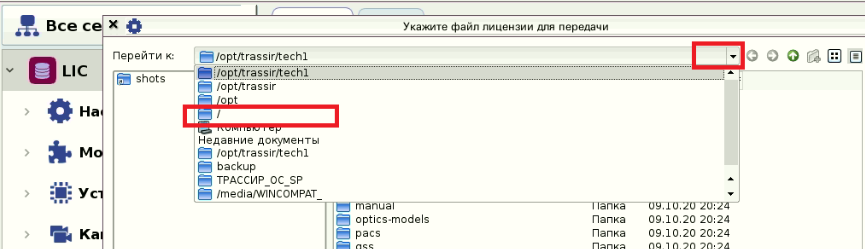
Далее перейдите в папку media
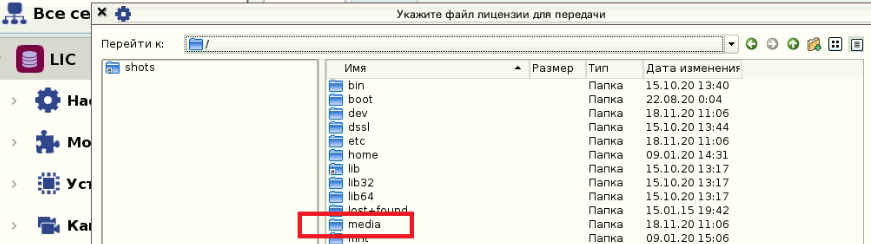
Одна из папок в директории media и будет искомым usb-flash накопителем.
В данном случае флешка без имени в fat32 » примонтировалась» как 8A99-052C :
Войдите в директорию usb-flash накопителя и выберите файл лицензии.
В том случае, если флешка так и не появилась в папке \media , отформатируйте флешку в ntfs на компьютере под Windows и повторите процедуру.
Источник
Запись образа системы с TRASSIR OS на USB-flash
Предварительно, перед созданием загрузочной флешки, необходимо выбрать образ для создания системного диска с TrassirOS
Для запуска образа можно воспользоваться любой программой виртуализации, которая поддерживает формат «ova».
К примеру, для записи образа можно воспользоваться следующими бесплатными программами:
VMware Workstation Player — бесплатный для некоммерческого использования
Запуск среды для записи образа на виртуальной машине VMware Workstation Player.
Выполните импорт образа в виртуальную машину
Player → File → Open → указать путь к скаченному файлу с образом → Открыть → Import
После открытия образа начнется процедура Импорта конфигурации
Для запуска выберите импортированную виртуальную машину и нажмите на кнопку «Play virtual machine»
Подключение USB флешки к виртуальной машине VMware
Player → Removeble Devices → выбрать требуемый USB диск→ Сonnect
Запуск среды для записи образа на виртуальной машине VirtualBox.
Для запуска образа выберите пункт «Файл» → Импорт Конфигурации → Указать путь к файлу образа
После открытия образа начнется процедура Импорта конфигурации
Для старта виртуальной машины нажмите на Кнопку «Запустить»
Подключение USB флешки к виртуальной машине VirtualBox
Кликните правой кнопкой мышки по значку флешки в нижней консоли окна виртуальной машины ( см. скриншот ниже) и выберите нужное устройство.
Запись образа TrassirOS на флешку
После запуска системы в окне приветствия выберите пользователя «Trassir» и укажите пароль: 12345
После входа в систему на рабочем столе будет находится утилита для записи и образ системы TrassirOS.
- Запустите утилиту Tech1Production. При запуске будет запрошен пароль, укажите 12345
Вставьте флешку в ПК и подключите ее к в виртуальной машине,
как указано выше в пунктах Запуск среды для записи образа на виртуальной машине.
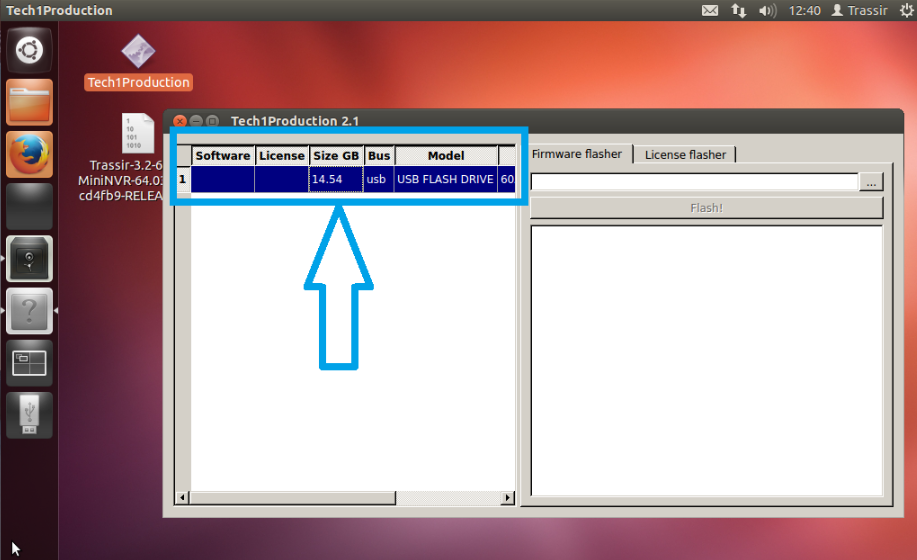
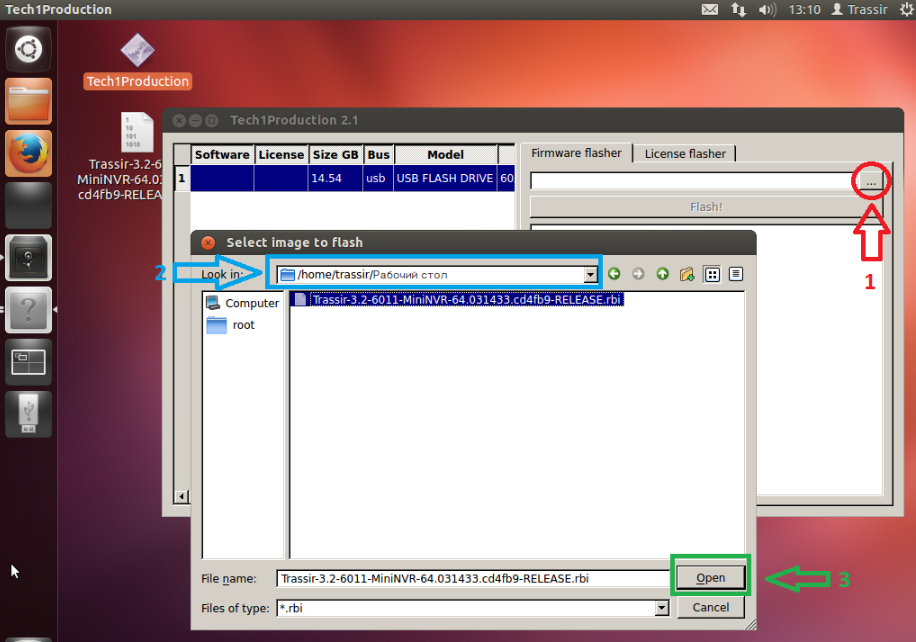
Для начала записи нажмите ”Flash!” и подтвердите старт прошивки «Yes»
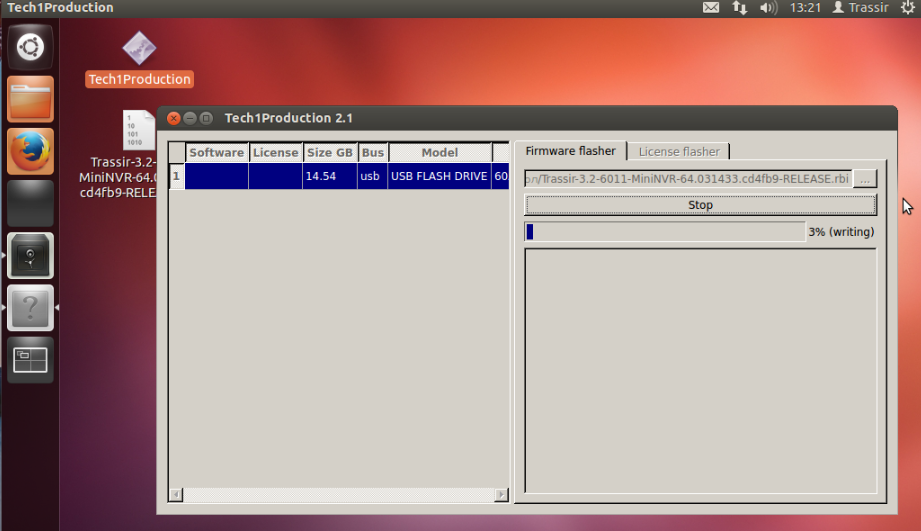
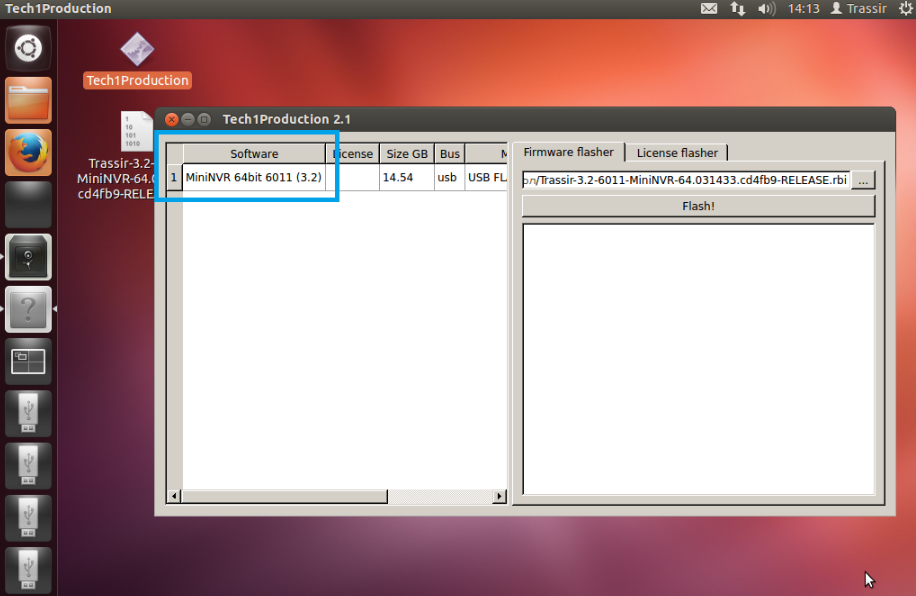
Запись лицензии на загрузочную флешку.
Данный пункт не является обязательным.
Если файл лицензии не зашивать в образ системы, то при первом запуске или после сброса на заводские настройки потребуется указать файл лицензии.
Перенесите файл лицензии в вашу виртуальную машину. Это можно сделать скопировав файл на другую флешку и подключив ее к виртуальной машине.
В TechProduction перейдите на вкладку License flasher (1), укажите путь к файлу лицензии (2), и нажмите кнопку Choose (3).
Далее необходимо нажать Write License
В случае успешной записи, в колонке License, будет указан номер USB ключа из лицензии.
Загрузочная флешка с записанным файлом лицензии готова к использованию.
Источник